Başlarken
Yetkilendirme Süreci
Trans.eu Platformu Yönetmeliği
TFC/TFF ve CargoON'a erişim nasıl sipariş edilir
Temel bilgiler
Şirket hesabı
Çalışan hesapları
Hesaba giriş
TransID
Forwarderler için modüllere genel bakış
Taşıyıcılar için modüllere genel bakış
Üreticiler için modüllere genel bakış
Mesajlaşma
Messenger işlevleri
Messenger ayarları
Messenger'daki iletişim grupları
(CargoOn) Göndericinin Messenger'daki teklifleri müzakere etmesi ve kabul etmesi
Nakliyatçılar tarafından Messenger'daki tekliflerin görüşülmesi ve kabulü
Sohbet penceresinden iletişim kuranın borç borsasında olduğuna dair bilgiler
Konuşma Arşivi
Karar paneli
Navlunlar
Gönderilen yüklerin yönetimi
Yük Arşivi
Navlun için ödeme dönemi belirleme
CSV dosyasından yüklerin içe aktarılması
Navlun Şablonları
Çoklu nakliye - işlevin yüklenici tarafından gerçekleştirilmesi
Çoklu yük - işlevin taşıyıcı tarafından gerçekleştirilmesi
Navlun hesaplaşma biçimleri
Yüklerde toplu işlemler
Sınırlı Miktarda Yük Teklifi
Toplu malzemeler için yük teklifi oluşturma
Navlun müzakerelerinin yönetimi - sipariş veren
Hızlı Veri Girişi - otomatik navlun oluşturma nasıl kullanılır
Yük Borsası
Navlun teklifi nasıl eklenir?
Navlun tekliflerini silme
Yük Borsasında Teklif Arama
Yük tekliflerini filtreleme
Filtreleri Düzenleme
Haritada navlun tekliflerini arayın
Yük borsasında maliyet hesaplaması
İşbirliğine girmeden önce uyarılar
Borsadaki açılır menü
Özel bir borsadan alınan teklifler
Forwarderler İçin Özel yük Borsası
İnsani yardım
Direk Teklifler - Nakliyeci
Özel Borsa'ya CSV dosyası ile davetler
Gümrükleme noktalarındaki işlemler
Seçilen kullanıcılardan gelen doğrudan teklifleri engelle
İşlemlerin sonuçlandırılması - Nakliyeci
İşlemlerin tamamlanması - tedarikçi
Araç Borsası
Araç teklifi ekleme
Bir araç teklifini silme
Araç teklifleri aramak
Rota maliyetlerinin hesaplanması
Araç teklifine bir irtibat kişisi ekleme
Araç Borsasının Ek İşlevleri
Kontrol Paneli ve Widget'lar
Kontrol paneli - temel bilgiler
Widget'lar - temel bilgiler
Derecelendirilmemiş işlemler widget'ı
Olumsuz Derecelendirmeler
Widget - Değerlendirmeler
TransRisk Widget
Şeffaflık Oranı Widgeti
Aktif Teklifler Widgeti
Yayınlama verimliliği yöntemi widget'ı
Devam eden navlunlar widget'i
En yaygın yol tarifi widget
Kaçırılan fırsatlar widget'ı
Tek taraflı işlem onayı widget'ı
Performans seviyesi widget'ı
Bütçe genel bakış widget'ı
Yanıtlar widget'ı
TransBarometer widgeti
Kabul edilen navlunlar widget'i
Tahmini varış zamanı widget'i
Program widget'ını yükleme/boşaltma
Sipariş hunisi widget'ı
En aktif taşıyıcı widget'ı
En İyi Nakliyeci Widgeti
Dakiklik oranı widget'ı
Widget - Siparişlerde değişiklikler
TransInfo Widget
Yasaklar Widget'ı
Sınır Trafiği Widget'ı
Dizel yakıt fiyatları widget'ı
Euro Döviz Çevirici Widget
Etkinliklerim widget'ı
SDR hesap makinesi widget'ı
Trans alert widget'ı
Dock Scheduler Depo Doluluk Widgeti
Dock Scheduler - Depo doluluk düzeyi widget'ı
Dock Scheduler - Günlük Durum Widget
Dock Scheduler - Ortalama çalışma süresi widget'ı
Dock Scheduler - Gecikme tipleti widgeti
Dock Scheduler - Depo kullanımı widget'ı
Gerçekleşen taşımalar
FAQ - Visibility Monitoring
Gerçekleşen taşımalar modülündeki işlevleri ve kullanımı
Müşteri olarak izleme özelliğiyle nakliye işlemlerinin yürütülmesi
Yüklenici Olarak Navlun İzleme
Nakliye ve siparişin müşteri olarak izlenmesi
Yüklenici olarak izleme özelliğiyle navlun ve siparişin yönetimi
Harita görünümü
Taşıyıcılar için rozetler
Bildirimler ve olaylar paneli
Gerçekleşen taşımalar modülünde nakliye rezervasyonlarının yönetimi
Gerçekleşen Taşımalar modülünde ayarlar
İzleme paylaşımı
Siparişler
Yeni bir sipariş oluşturun
Siparişleri sipariş veren olarak işleme alma
Yüklenici olarak siparişlerin işlenmesi
Ayarlar ve Sipariş şablonu
Sipariş arşiv modülü
Sipariş şartlarını göndermeden önce giriş uygulama verileri için talebin otomasyonu
Yüklenici olarak, kabul edildikten sonra sipariş düzenlemelerini değiştirme
Taşıyıcı tarafından kabul edildikten sonra sipariş düzenlemelerini değiştirme
Ekler ekleme ve doğrulama
Haritalar
Harita üzerinde rota oluşturma ve filtreleme tekliflerini görüntüleme
Harita üzerindeki yol kısıtlamalarını görüntülemek
Programlar
Depo Yönetimi
Depoda Dock Yönetimi
Zaman Aralığı Yönetimi
Rezervasyon Yönetimi
Rezervasyon şablonları
Rezervasyon blokları
Rezervasyonlardaki ve zaman aralıklarındaki eklerin gönderici tarafından işlenmesi
Rezervasyon sırasında ağırlıkların sağlanması
Platform dışından bir kullanıcı ile zaman aralığını paylaşmak
Depo Sorumluları için rezervasyon klavuzu
Güvenlik Görevlisi için rezervasyon kılavuzu
Rezervasyon Sürecinde Depo Görevlisi ve Güvenlik Görevlisi Rolleri
Zaman aralıklarının ve rezervasyonların içe aktarılması
Rezervasyonlar
Alınan rezervasyonlar ve zaman dilimleri
Loads4DRIVER'da rezervasyon - sürücü için talimatlar
Rezervasyon modülündeki çalışan rolleri
Sözleşmeliler
Tedarikçiler modülünün işlevleri
Tedarikçiler modülü
Bir şirketi işbirliğine davet edin
Tedarikci grupları oluşturmak
Bir tedarikçi yüklenici ile işbirliğini askıya alma imkanı
Sabit Güzergahlar
Sabit rota modüllerinin işlevleri
Taşıyıcılarla olan sabit rotalar
Sabit rota fiyatı/oran ayarları
Dengeleme türleri
Sabit rota yönetimi
Sabit bir rotaya navlun teklifinin yayınlanması
(TFC) Nakliyecilerle sabit rotalar
Ek ücret şablonları
Yakıt ek ücreti
Hafta içi ek ücreti
Paletler döviz ek gideri
Ek işlem noktası ek masrafı
Otomasyon kuralları
(CargoON) Otomatik Kuralları
Otomasyon kuralı ekleme
Yükün yayınlanması ve bir kural kullanarak taşıyıcıların aranması
Otomatik Kural Ayarları
Filo
İş Zekası Raporları
Raporlar - genel bilgiler
Yüklere Genel Bakış raporu
Performans Raporu
Tür ve etkinlik raporu
Taşıyıcı faaliyet raporu
Navlun listesi raporu
Karşılaştırma raporu
Yönetim Raporları
Raporlar - Tasarruf Yönetimi
Müzakere Raporu
Tam Zamanında (OTIF) raporu
Sipariş listesi Raporu
Rapor - Taşıyıcı Zamanında (Rıhtım Planlayıcısı)
Operasyon zaman çizelgesi raporu (Rıhtım Zamanlayıcısı)
Rapor - Warehouse Utility (Dock Scheduler)
Rapor - Time slots (Dock Scheduler)
Değerlendirmeler
Derecelendirmeler ve Referanslar modülünün işlevleri
Verilen puanlar
Mevcut teklif satırındaki derecelendirme listesi
Ödeme durumları
Alınan puanlar
Referanslar
Referans talebi gönderme
Derecelendirmeler hakkında SSS
Finansal hizmetler
Ek ayarlar
Trans.eu Platformu bildirimleri ve sesleri
Platform dilinin değiştirilmesi
Adres defteri
Bir öneri veya sorun bildirin
TransRisk
TfC TransRisk - Bağımsız güvenilirlik göstergesi
TfF TransRisk - Bağımsız güvenilirlik göstergesi
(CargoOn) TransRisk - Bağımsız güvenilirlik göstergesi
Body
mobil uygulama
Uygulamanın yüklenmesi ve indirilmesi Loads2Go
Loads2GO'da navlun teklifleri aramak
Loads2GO'da araç teklifleri aramak
Loads2GO'da navlun tekliflerinin filtrelenmesi
(TFC - Taşıyıcı) Loads2GO'da teklifin müzakere edilmesi ve kabulü
(CargoOn) Loads2Go'da teklifin görüşülmesi ve kabul edilmesi
Loads2GO'da bir araç teklifi ekleme
Loads2Go`da araç tekliflerim
Loads2GO'da Messenger
Loads2Go'daki Bildirimler
Loads2Go'da profil düzenleme
You are here All Categories > İş Zekası Raporları > Rapor - Time slots (Dock Scheduler)
Rapor - Time slots (Dock Scheduler)
 Updated 11/8/25
by
Katarzyna
Updated 11/8/25
by
Katarzyna
Bu özelliği kim kullanabilir? Bu özellik, İş Zekası Raporlarını kullanan CargoON ve Trans for Forwarders hattı kullanıcıları için mevcuttur. Raporlar, erişim sağlayan şirket tarafından belirlenen seçili kullanıcılar için görünür. BI Raporları ürünü hakkında daha fazla bilgi edinin. |
Rapor verilerine dayanarak Time slots:
- depolarınızda rezervasyonların nasıl oluşturulduğunu kontrol edeceksiniz.
- zaman dilimlerinin kullanımını analiz ettiniz,
- taşıyıcıların zaman dilimlerini ne sıklıkta kullandığını göreceksiniz,
- en fazla rezervasyonun hangi gün ve saatlerde yapıldığını öğreneceksiniz.
Time slots raporunda gezinme
Raporu açmak için BI Raporları modülüne tıklayın, Dock Scheduler sekmesini açın ve ardından Time slots raporunu seçin.
Rapor 6 ana bölümden oluşmaktadır:
- Analiz edilen veri aralığını da ayarlayabileceğiniz üst çubuk ve efsane.
- Number of time slots & bookings grafikleri - zaman dilimlerinin, rezervasyonların ve bunların oluşturulma yöntemlerinin sayısını gösterir.
- Tüm depolardaki ve pozisyonlardaki zaman dilimlerinin sayısının özet tablosu.
- Carriers grafiği - taşıyıcılar tarafından kullanılan zaman dilimleri hakkında bilgi.
- Belirli gün ve saatlerde yapılan rezervasyonların sayısının özet takvimi.
- Tüm depolardan zaman dilimlerinin listesi.
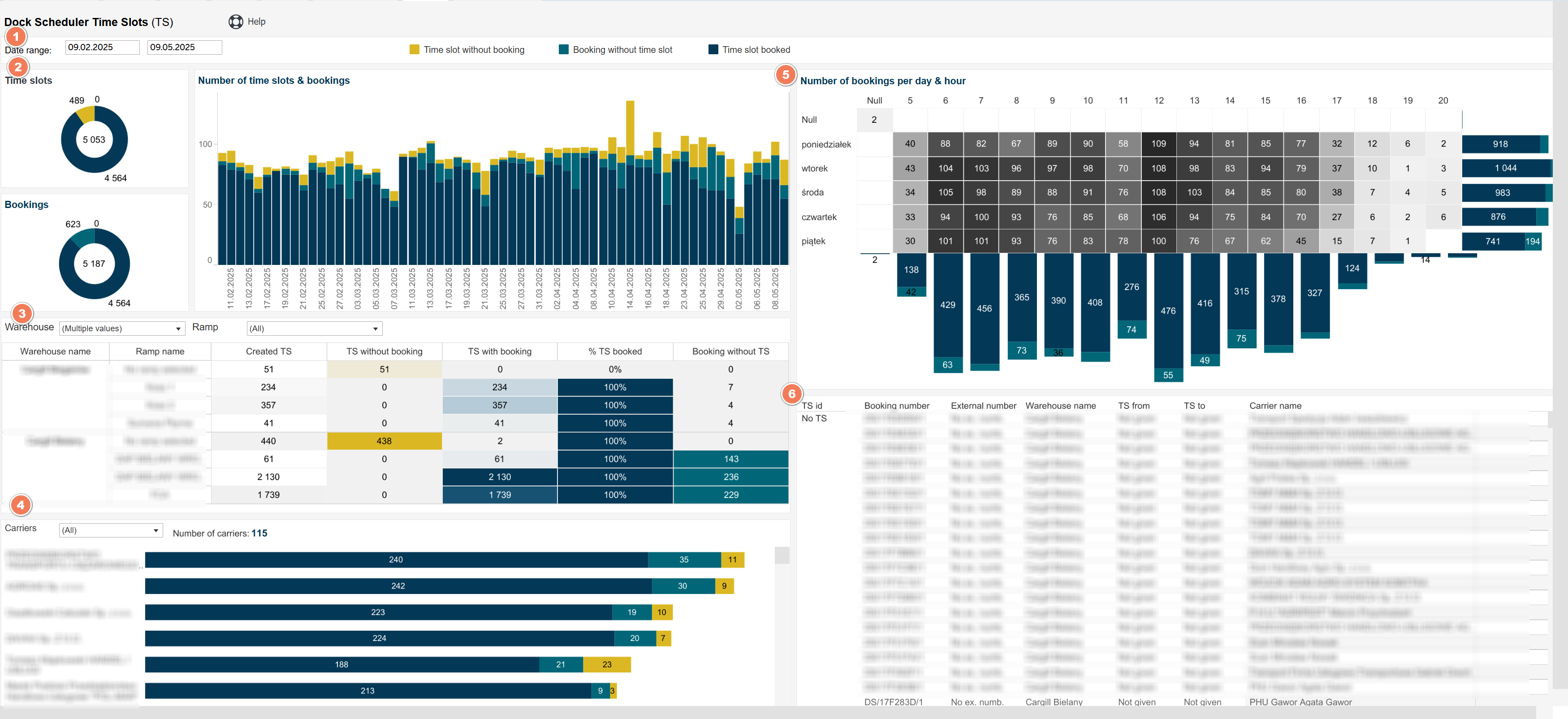
Analiz edilen veri aralığının ayarlanması
Parametreler raporun üst kısmında ayarlanır.

- Date range seçeneği analiz edilen verilerin aralığını belirlemenizi sağlar.
Bu makale için seçilen süre 09.02.2025 - 09.05.2025'tir.
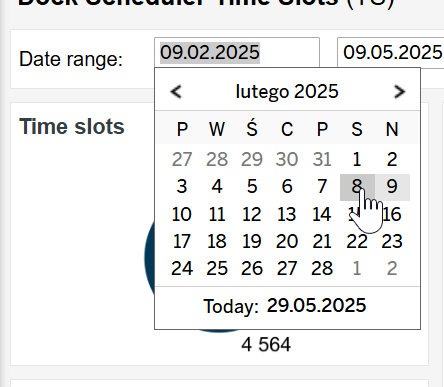
- Rezervasyon kaynakları hakkındaki veriler efsaneye göre sunulmaktadır:
- sarı - oluşturulan zaman dilimleri ancak rezervasyon yok,
- mavi - zaman dilimi olmadan oluşturulan rezervasyonlar,
- lacivert - oluşturulan zaman dilimleri.

Number of time slots & bookings grafikleri
Zaman dilimlerinin ve rezervasyonların sayısı üç grafikle sunulmaktadır.
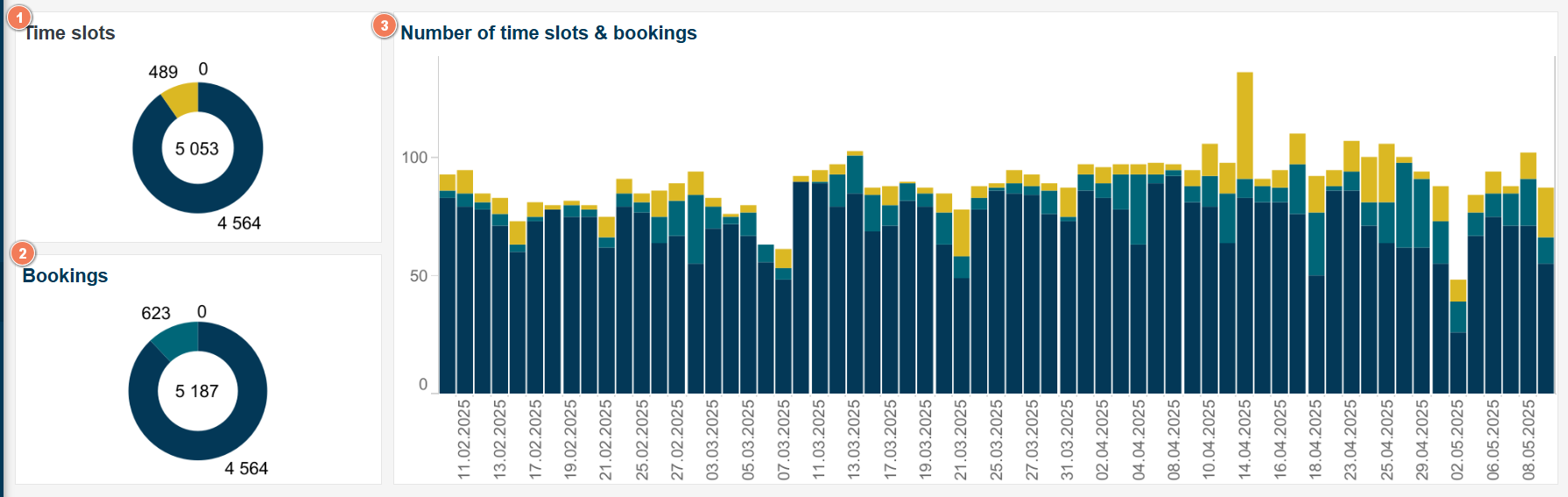
- Time slots pasta grafiği - kullanılan zaman dilimlerinin ayrımı ile tüm zaman dilimlerinin toplamını gösterir.
- Bookings pasta grafiği - zaman dilimleri ile ve zaman dilimleri olmadan oluşturulan tüm rezervasyonların toplamını gösterir.
- Number of time slots & bookings çubuk grafiği - belirli bir aralıktaki her gün için zaman dilimlerinin ve rezervasyonların sayısını gösterir. Fare imlecini seçilen çubuğun üzerine getirdiğinizde ayrıntılı bilgiler görüntülenir.
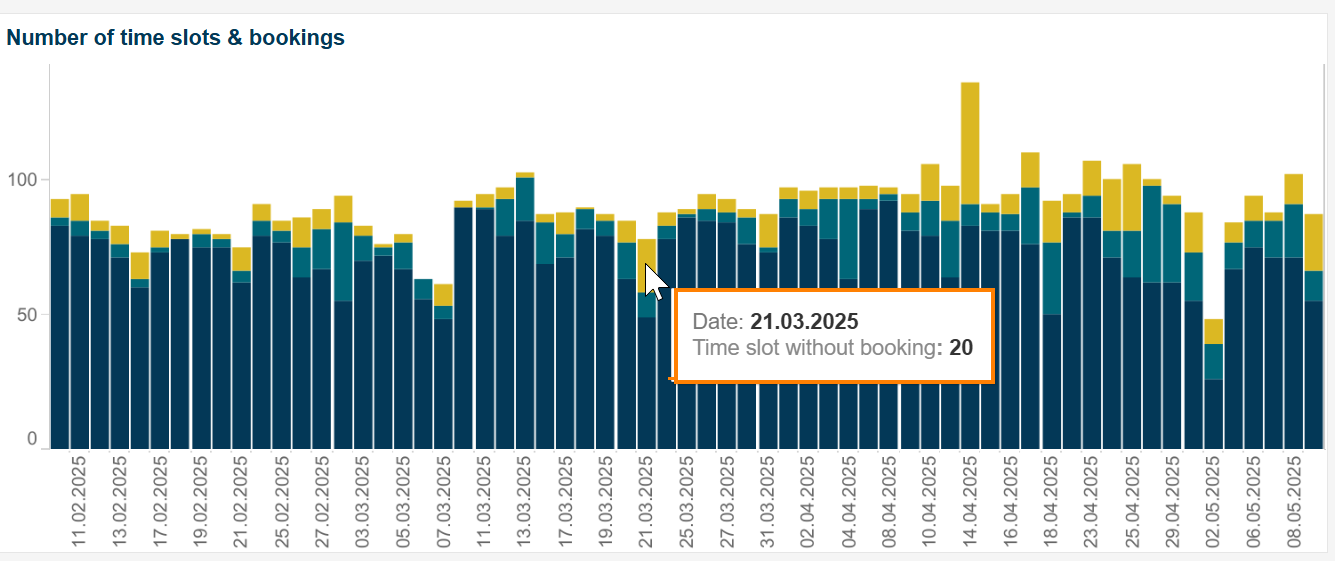

Grafiğin seçilen kısmının üzerine geldiğinizde
Depolara göre zaman dilimleri tablosu
Tablo, belirli depolardaki ve pozisyonlardaki zaman dilimleri hakkında ayrıntılı verileri sunar. Bu sayede zaman dilimlerinin en sık hangi depolarda kullanıldığını görebileceksiniz.
Tablonun üst kısmındaki parametreler analiz edilen verilerin aralığını seçmenize yardımcı olacaktır - tüm depolar için verileri görebilir veya listeden belirli bir tane seçebilirsiniz. Pozisyonlar için de benzer bir aralık belirleyeceksiniz.
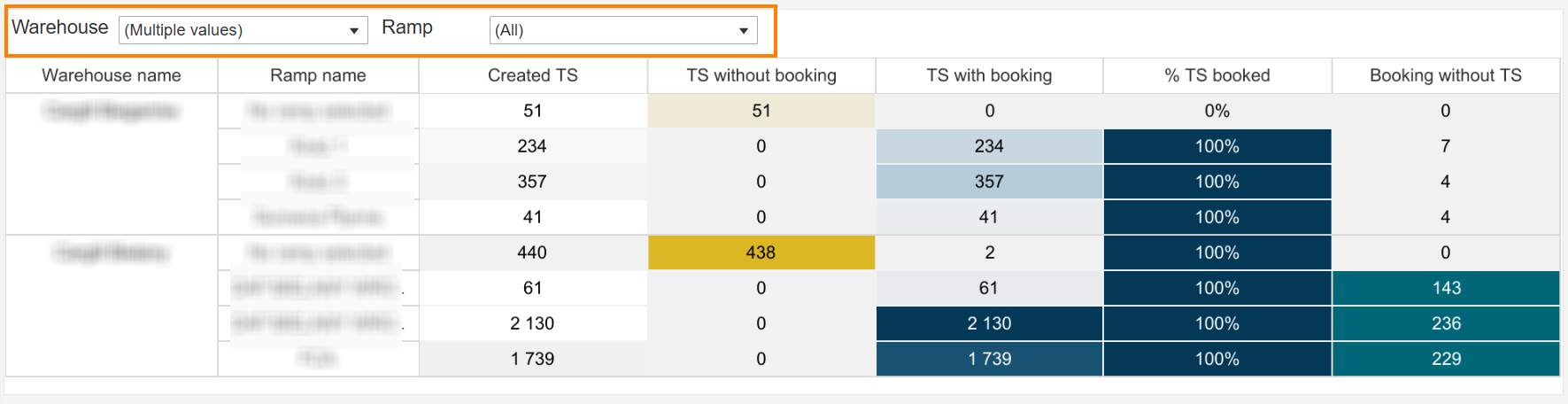
Sütunlarda veriler sunulmaktadır:
- Created TS - oluşturulan zaman dilimlerinin sayısı,
- TS without booking - rezervasyon yapılmayan zaman dilimlerinin sayısı,
- TS with booking - rezervasyon yapılan zaman dilimlerinin sayısı,
- %TS Booked - rezervasyon için kullanılan zaman dilimlerinin yüzdesi,
- Booking without TS - zaman dilimi dışında oluşturulan rezervasyonlar.
Carriers grafiği
Grafik sayesinde taşıyıcıya atanan zaman dilimlerinin sayısını, kullanılmayan zaman dilimlerinin sayısını ve zaman dilimi dışında oluşturulan rezervasyonları kontrol edeceksiniz.
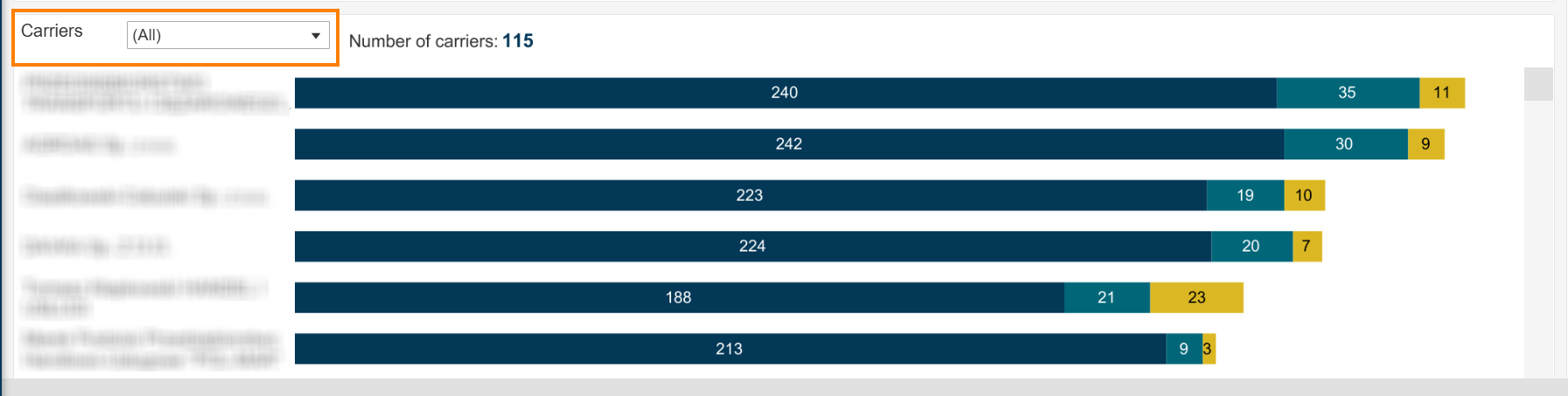
Fare imlecini grafiğin çubuğunun üzerine getirdiğinizde ek bilgiler ve zaman dilimlerinden oluşturulan rezervasyonların yüzdesi görüntülenir.
Takvim
Takvim sayesinde belirli bir günde ve belirli bir saatte kaç rezervasyon yapıldığını kontrol edeceksiniz.
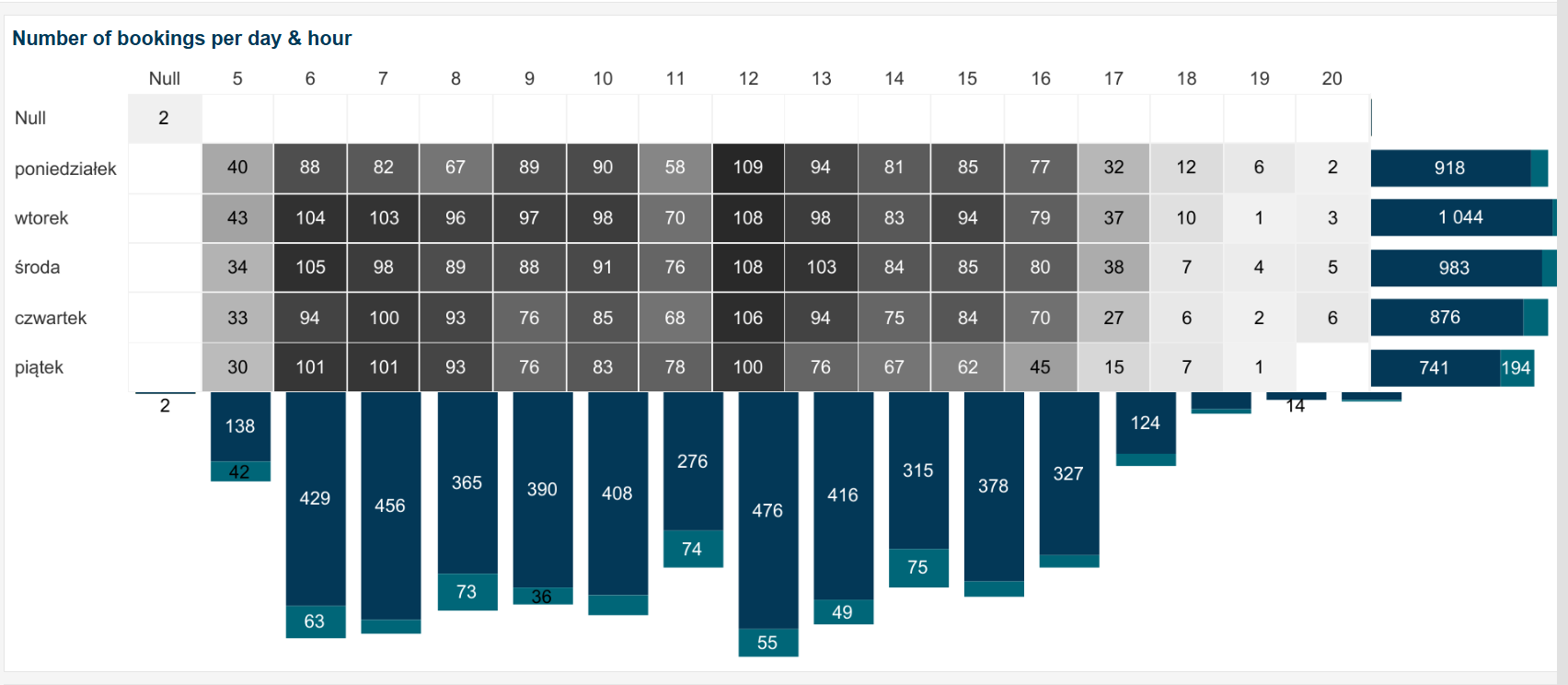
Takvimin sağ tarafındaki değerler sayesinde belirli bir günde zaman dilimleri içinde ve dışında kaç rezervasyon yapıldığını kontrol edebilirsiniz.
Takvimin altındaki değerler, belirli saatlerde hem zaman dilimlerinde hem de dışında yapılan rezervasyonların sayısını gösterir.
Zaman dilimleri listesi

Bu bölümde tüm zaman dilimlerinin bir özetini bulacaksınız, dikkate alarak:
- zaman dilimi kimlik numarası,
- bu zaman diliminden oluşturulan rezervasyon numarası,
- dış numara
- depo adı
- zaman aralığı süresi (başlangıç-bitiş)
- rezervasyon yapan taşıyıcının adı
